Come creare istanze di protezione abilitata per API in Netskope
Сводка: Per informazioni su come creare un'istanza di protezione abilitata per API Netskope, attenersi a queste istruzioni.
Инструкции
Questo articolo fornisce la procedura per la creazione di un'istanza di protezione abilitata per API in Netskope.
Prodotti interessati:
- Netskope Admin Platform
- In un web browser accedere alla console web Netskope:
- Datacenter degli Stati Uniti: https://[TENANT].goskope.com/
- Datacenter dell'Unione europea: https://[TENANT].eu.goskope.com/
- Datacenter di Francoforte: https://[TENANT].de.goskope.com/
Nota: [TENANT] = nome del tenant nell'ambiente - Accedere alla console web Netskope.
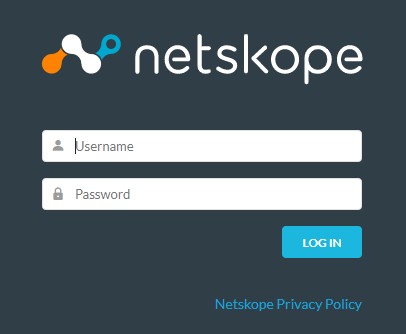
- Dalla schermata iniziale di Netskope cliccare su Settings.

- Dalla pagina Settings cliccare su API-enabled Protection.
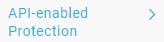
- Dalla pagina API-enabled Protection cliccare su SaaS.

- Selezionare il provider che si desidera configurare, quindi cliccare su Setup Instance.
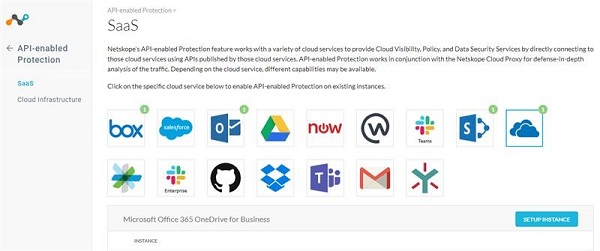
Per ulteriori informazioni sulle istanze di protezione abilitata per API da configurare, cliccare sull'opzione appropriata.
- Nel menu Setup Instance:
- Inserire il nome di dominio completo dell'account Microsoft Office 365.
- Facoltativamente, se l'organizzazione supporta Microsoft Office 365 Multi-Geo, cliccare su Enable Multi-Geo.
- Selezionare tutti i tipi di istanza desiderati.
- Inserire un indirizzo e-mail amministratore di Office 365.
- Opzionalmente, inserire un elenco di domini interni separato da virgole.
- Cliccare su Save.
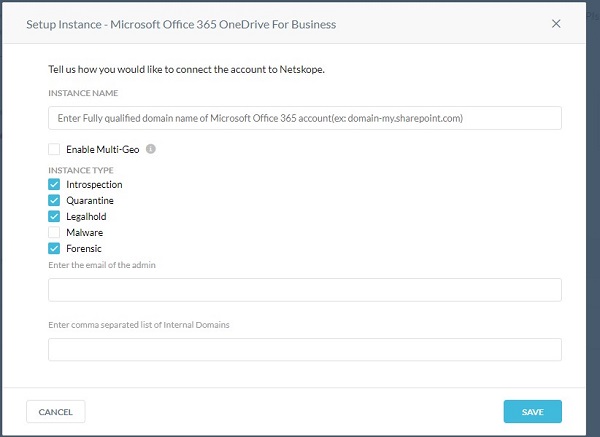
- Per individuare il nome di dominio completo dell'account Microsoft Office 365, accedere all'account Microsoft Office 365 e passare a Microsoft 365 Admin Center, Home e quindi Domini.
- Tutti i file condivisi tra domini interni vengono considerati come condivisi internamente.
- Cliccare su Grant Access.

- Eseguire l'accesso con il nome utente e la password dell'amministratore globale.
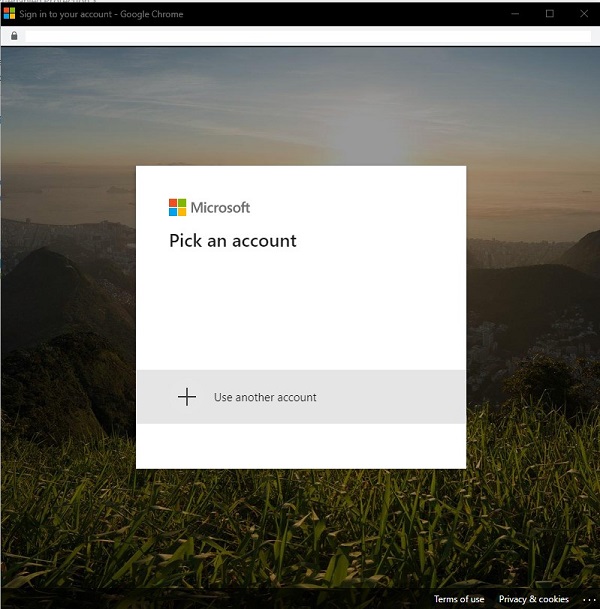
- Cliccare su Accept per accettare le autorizzazioni.
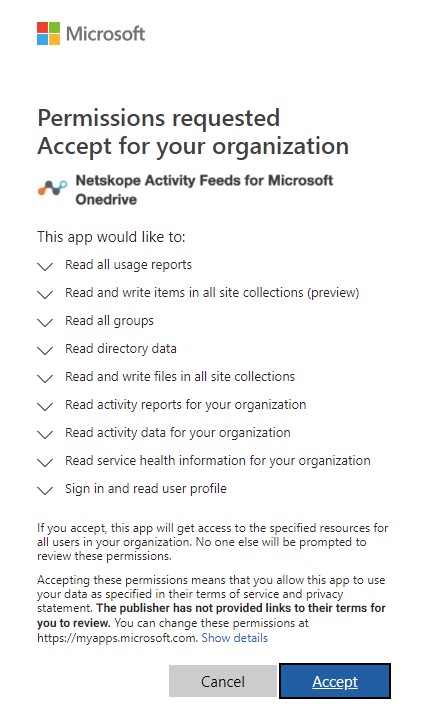
- Cliccare su Chiudi.

Al momento, Dell non dispone di istruzioni dettagliate per tutte le opzioni di istanze di protezione abilitata per API disponibili. È necessario un account con un servizio cloud selezionato. Se è necessaria ulteriore assistenza per configurare un'istanza di protezione abilitata per API, consultare Come ottenere il supporto per Netskope.
Per contattare il supporto, consultare l'articolo Numeri di telefono internazionali del supporto di Dell Data Security.
Accedere a TechDirect per generare una richiesta di supporto tecnico online.
Per ulteriori approfondimenti e risorse accedere al forum della community Dell Security.